مؤلف:
Peter Berry
تاريخ الخلق:
20 تموز 2021
تاريخ التحديث:
1 تموز 2024

المحتوى
تستخدم ميزة الأرشفة (الأرشيف) من Facebook لإخفاء الرسائل من البريد الوارد. تذهب الرسائل المخزنة إلى المجلد المخفي ويمكنك الوصول إليها في أي وقت. ستعيد الرسائل الجديدة من هذا الصديق المحادثة بأكملها إلى البريد الوارد ، لذا لا تفرط في استخدام هذه الميزة إذا كنت ترغب في إخفاء أي محادثات جارية.
خطوات
الطريقة 1 من 2: على الكمبيوتر
الوصول إلى شاشة الرسائل الرئيسية. قم بتسجيل الدخول إلى حسابك على Facebook ، ثم قم بزيارة facebook.com/messages لعرض صندوق الوارد الخاص بك. أو انقر على أيقونة الرسائل أعلى الصفحة ثم حدد رؤية الكل من القائمة المنسدلة.
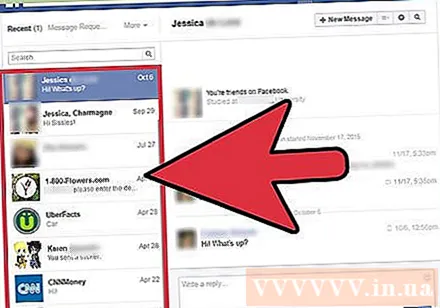
حدد محادثة. انقر فوق محادثة في القائمة الموجودة في الجزء الأيمن.
انقر فوق رمز الترس الموجود في الجزء الأوسط ، فوق المحادثة.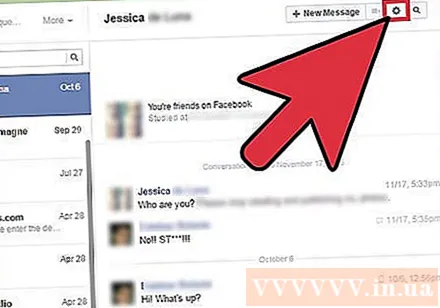
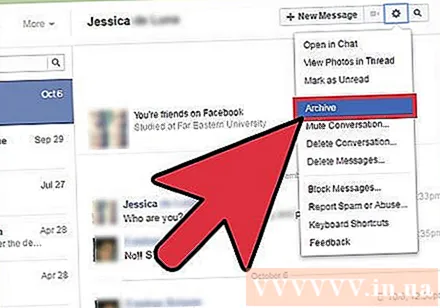
حدد الأرشفة. بعد النقر فوق زر الترس ، ستظهر قائمة منسدلة. حدد الأرشفة من هذه القائمة لنقل الرسالة إلى مجلد مخفي. إذا استمر هذا الشخص في الاتصال بك ، فسيتم إرسال الرسائل القديمة مرة أخرى إلى البريد الوارد.- للعثور على هذه الرسالة مرة أخرى ، انقر فوق خيار أخرى في أعلى قائمة المحادثات. ثم اختر مؤرشف من القائمة المنسدلة.
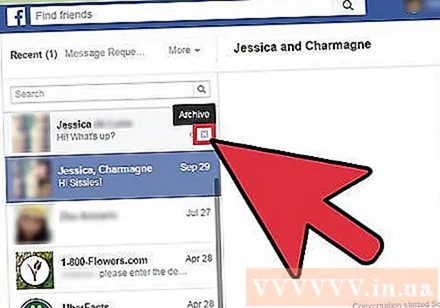
يمكنك أيضًا استخدام خيارات الماوس لأرشفة المحادثة دون فتحها. ما عليك سوى التمرير على قائمة المحادثات وتحريك مؤشر الماوس فوق الرسالة مع الشخص الذي تريد إخفاءه. ستظهر علامة X صغيرة على الحافة اليمنى من مربع الرسالة. انقر فوق X لأرشفة المحادثة.
حذف الرسائل بشكل دائم. يمكنك حذف الرسائل نهائيًا من صندوق البريد الخاص بك ، لكن المحادثة ستستمر في الظهور في حساب هذا الشخص. إذا كنت متأكدًا من هذا القرار ، فيمكنك القيام بما يلي:
- حدد المحادثة من داخل شاشة الرسائل الرئيسية.
- انقر فوق رمز المهمة على شكل ترس أعلى الشاشة.
- حدد حذف الرسائل ... من القائمة المنسدلة. ثم انقر فوق مربع الاختيار الموجود بجوار كل رسالة تريد حذفها. انقر فوق حذف في الجزء السفلي الأيمن ، ثم حدد حذف الرسالة في نافذة التأكيد المنبثقة.
- لحذف المحادثة بأكملها ، تحتاج إلى تحديد حذف المحادثة من قائمة المهام.
الطريقة 2 من 2: على الهاتف المحمول
إخفاء الرسائل في متصفح الهاتف الذكي (الهاتف الذكي). افتح أي متصفح على الهاتف الذكي أو الجهاز اللوحي وقم بتسجيل الدخول إلى Facebook. اتبع هذه التعليمات لإخفاء الرسائل:
- انقر على أيقونة الرسائل (صورة فقاعتين من الحوار ملقاة فوق بعضهما البعض).
- اسحب لليسار على المحادثة التي تريد إخفاءها.
- انقر فوق أرشفة.
إخفاء الرسائل على الهواتف المميزة. إذا لم يكن هاتفك هاتفًا ذكيًا ولكن به متصفح محمول: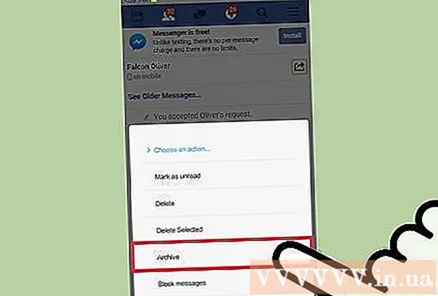
- تسجيل الدخول إلى الفيسبوك.
- افتح محادثة.
- حدد اختيار إجراء.
- حدد الأرشفة.
- حدد تطبيق.
استخدم التطبيق على Android. إذا كان جهاز Android الخاص بك يحتوي على تطبيق Facebook Messenger ، فلا يزال بإمكانك إدارة الرسائل على هاتفك الذكي أو جهازك اللوحي. فقط افتح تطبيق Facebook على جهاز Android الخاص بك للبدء:
- انقر فوق أيقونة فقاعة الحوار.
- اضغط مع الاستمرار على المحادثة التي تريد إخفاءها.
- انقر فوق أرشفة.
تابع على جهاز iOS. يمكنك القيام بذلك على iPhone و iPad. قم بتنزيل تطبيق Facebook Messenger إذا لم يكن مثبتًا لديك ، ثم: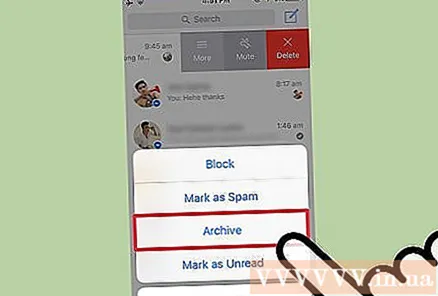
- افتح تطبيق Facebook.
- اضغط على أيقونة lightning bolt Messenger في أسفل الشاشة.
- اسحب لليسار على المحادثة التي تريد إخفاءها.
- انقر فوق المزيد.
- انقر فوق أرشفة.
النصيحة
- إذا كنت تريد حفظ المحادثة ولكن لا تريد أن يعثر عليها الآخرون ، فيمكنك التقاط لقطة شاشة للرسالة وحذف المحادثة. بعد ذلك ، قم بتخزين لقطة الشاشة على الجهاز الشخصي.
- الإجراءات تعمل فقط على حسابات Facebook الشخصية. ستبقى الرسالة في صندوق بريد الشخص الذي تحدثت معه.
- لعرض الرسائل على موقع تديره (مثل صفحة أعمال أو صفحة معجبين) ، قم بتسجيل الدخول على جهاز الكمبيوتر الخاص بك أو تنزيل تطبيق Pages Manager على جهازك المحمول.
- في معظم الحالات ، سيكون خيار حذف الرسائل نهائيًا في نفس القائمة مثل مهمة الأرشفة.
تحذير
- قد لا يعمل Facebook Messenger على الأجهزة المحمولة التي تعمل بنظام التشغيل القديم. في هذه الحالة ، يمكنك تسجيل الدخول إلى Facebook على متصفح هاتفك المحمول أو جهاز الكمبيوتر.



